新しいOperaTouchを最大限に活用する方法

誰もがお気に入りのブラウザに忠誠心を持っているようです。時々、議論は常に存在するAndroid対iPhoneの議論と同じくらい熱くなります。 ChromeやFirefoxのようなブラウザが出回っていると、他のブラウザ、つまりOperaのようなブラウザがあることに気付かない人もいるかもしれません。
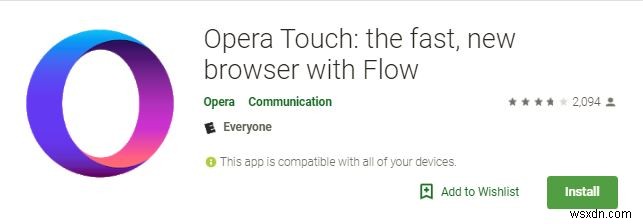
OperaのWebブラウザが一般に普及したことはありません。彼らのブラウザは本当に良いですが、彼らのブラウザはすべてのウェブブラウジングの約2パーセントしか処理しません。彼らの新しいブラウザであるOperaTouchは、いくつかの基本的なブラウジングタスクを簡素化するためのいくつかの新機能を追加し、注目を集める可能性があります。
なぜ新しいブラウザなのですか?
Operaは、モバイル版を他のブラウザよりも使いやすくすることで、このブラウザがユーザーをサポートすることを望んでいました。彼らがしたことの1つは、検索アクセスツールとWebナビゲーションツールを画面の下部に移動することです。この位置では、電話の位置を変えることなく、さまざまなタスクをシームレスに実行できます。
ブラウジング体験を最大限に活用するには、モバイルデバイスにOpera Touchをインストールし、コンピューターにOperaブラウザーをインストールする必要があります。モバイル向けOperaはAndroidユーザーが利用できるようになり、iPhoneバージョンも間もなく登場します。デスクトップバージョンは、Windows、macOS、およびLinuxオペレーティングシステムと互換性があります。
モバイル版を片手で使用
Opera Touchモバイルのナビゲーションはスワイプに依存しており、片手でスワイプして画面下部のブラウザタブをナビゲートできるFast Action Button(FAB)を利用しています。モバイルブラウザを下にスクロールして、高速アクションボタンを表示します。
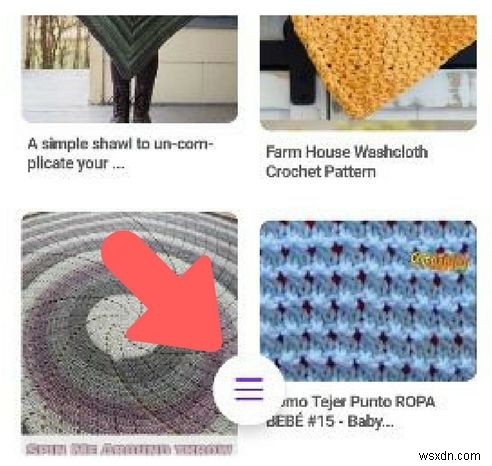
ボタンを押したままスワイプして、他のタブに切り替えたり、ページをリロードしたり、ページをFlowに送信したりします(Flowについては後で詳しく説明します)。 FABボタンを1回タップすると、検索画面に戻ります。
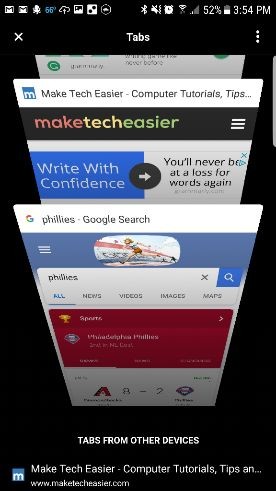
デバイスをリンクする
Operaをコンピューターとスマートフォンにインストールした後、最初にしたいことは、それらをリンクすることです。それらをリンクするのは簡単なプロセスです。コンピューターで「マイフロー」を開き、隅にある設定の歯車をクリックします。 2つのデバイスを接続するための指示に従ってください。これには、携帯電話でQRコードをスキャンするだけで済みます。リンクが完了すると、フローを使用できるようになります。
フローの使用
Operaのフロー機能は、スマートフォンでブラウジングしているときに、後で表示するために自分に送信したいものを見つけた場合に役立ちます。 Operaによると、スマートフォンユーザーの69%は、ログインを含む手順が多すぎるため、ブラウザで同期機能を使用していません。Flowを使用するためにアカウントが必要ないため、OperaTouchにログインする必要はありません。
Operaを使用してコンピューター上で同期するための情報を送信することは、ワンステップのプロセスです。サイトを押すには、FABボタンを押したまま、その右側にある小さな三角形にスライドします。ブラウザは即座にサイトをコンピュータのフローペインに送信し、アクションが完了したことを示す通知ドットがサイドバーに表示されます。
コンピュータから携帯電話にサイトを送信することも、一歩踏み出します。画面の右上隅(お気に入りのハートの横)にある矢印をクリックします。
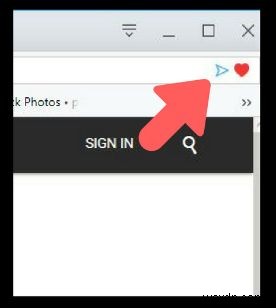
転送を通知する通知が携帯電話に送信されます。
フローはWebサイトだけのものではありません。この機能を使用して、画像、ビデオ、スクリーンショット、メモを自分に送信することもできます。
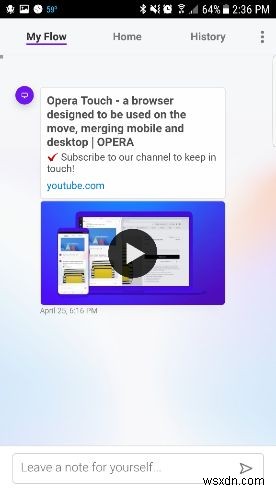
すばやく検索にアクセス
検索はモバイルブラウザを使用する主な理由の1つであるため、OperaTouchは検索バーに直接開きます。 (デフォルトの検索エンジンはGoogleであり、現時点では変更できません。)
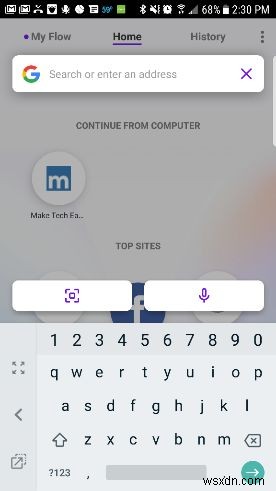
Operaデスクトップブラウザの最新のアップデートでは、 Altを押して検索するための新しい方法も追加されています。 +
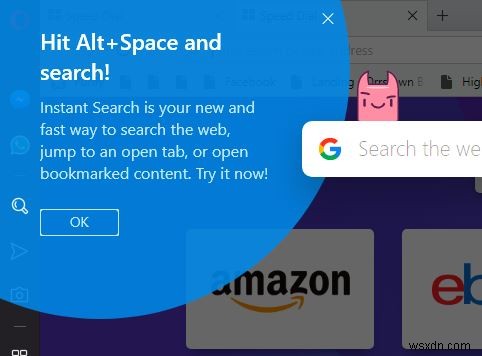
そのショートカットを使用すると、スマートフォンのウィジェットに似た検索バーがブラウザの前に表示されます。
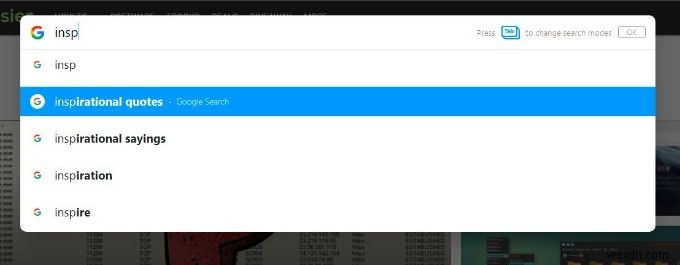
結果をクリックすると、検索ボックスが消え、クリックしたリンクのタブが開きます。これを行うと、バックトラックしたり、新しいタブを開いて再度検索したりする必要がなくなります。
セキュリティ志向の方のために、OperaTouchには広告ブロッカーとクリプトジャッキングシールドが付属しています。これらを使用する場合は、デフォルトでオフになっているため、有効にする必要があります。エンドツーエンドで暗号化されているため、フロー機能を使用する際のセキュリティについても心配する必要はありません。
Opera Touchは、より有名なブラウザがまだ統合していない新しいUI機能を追加します。おそらく他の人と競争させるには十分ではありませんが、忙しいモバイルユーザーはこれらの新機能を楽しむことができます。
-
Surface スリム ペン 2 のヒントとコツ - 新しいペンを最大限に活用する方法
新しい Surface Pro 8 または Surface Laptop Studio を購入する場合は、Surface スリム ペン 2 を購入するのは自然なことです。 130 ドルで入手できる最新の Surface ペンは、第 1 世代よりもデザインが若干改善されているほか、Surface Laptop Studio および Surface Pro 8 での手書き入力をより活発にする触覚機能を備えています。そのため、いくつかのヒントとコツ、および新しい Surface Slim 2 ペンを最大限に活用する方法をこのガイドにまとめました。 編集者注:このガイドは、スリム ペン 2 と Wi
-
音楽の認識以外に Shazam を最大限に活用する方法
クラブでパーティーをしている時も、店で買い物をしている時も、いくつかの曲は私たちの心に残ります。バックグラウンドで流れている素晴らしい曲や、今まで聞いたことのない何かを聞いた瞬間、私たちはすぐに携帯電話を取り出し、Shazam を起動してサウンドトラックを特定します。はい、魔法のように機能します! どんな曲でも、文字通り秒単位で名前を付けてください。 Shazam は、バックグラウンドで再生されているものを検出するという素晴らしい超能力で有名です。特に新しい音楽をときどき探索するのが好きな場合は、スマートフォンに必須のアプリです。 Shazam が多くの隠された機能と機能を備えた強力なア
